הערה: מאמר זה סיים את עבודתו, ונוציא אותו משימוש בקרוב. כדי למנוע בעיות של "הדף לא נמצא", אנו מסירים את כל הקישורים שאנו מודעים להם. אם יצרת קישורים לדף זה, הסר אותם. ביחד נוכל לשמור על קישוריות תקינה באינטרנט.
ניתן להחיל אפקטים אמנותיים על תמונה או מילוי תמונה כדי שהתמונה תדמה לשרטוט, לרישום או לציור. מילוי תמונה הוא צורה או אובייקט אחר עם תמונה שהוחלה כדי "למלא אותם". באפשרותך להחיל אפקט אמנותי אחד בכל פעם על תמונה, כך שהחלת אפקט אמנותי אחר תביא להסרת האפקט האמנותי הקודם שהוחל.
התמונה המקורית

אותה תמונה עם האפקט 'צילום'
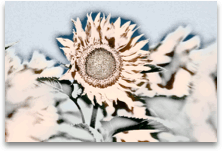
אותה תמונה עם האפקט 'גווני אפור של עיפרון'
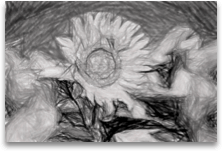
הערה: דחיסת תמונה במטרה להקטין את גודל הקובץ משנה את כמות הפרטים הנשמרים בתמונת המקור. פירוש הדבר שלאחר הדחיסה, מראה התמונה עשוי להיות שונה משהיה לפני הדחיסה. עקב כך, עליך לדחוס את התמונה ולשמור את הקובץ לפני החלת אפקט אמנותי. אם תוצאות הדחיסה והאפקט האמנותי אינן מוצאות חן בעיניך, תוכל לשנות את הדחיסה גם לאחר שמירת הקובץ, כל עוד לא סגרת את התוכנית שבה אתה עובד.
החלת אפקט אמנותי
-
לחץ על התמונה שברצונך להחיל עליה אפקט אמנותי ולאחר מכן לחץ על הכרטיסיה עיצוב תמונה.
-
לחץ על אפקטים אמנותיים,
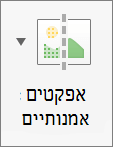
ולאחר מכן לחץ על המסנן האמנותי הרצוי.
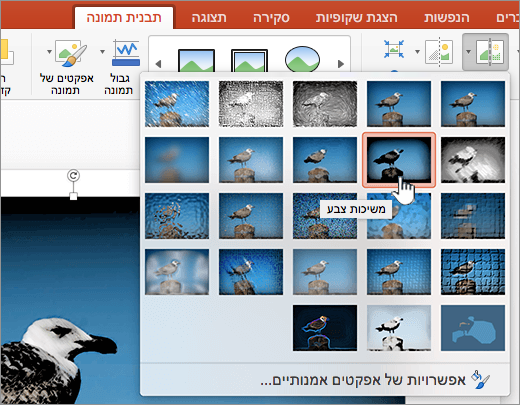
-
כדי לכוונן את האפקט האמנותי, לחץ על אפשרויות אפקטים אמנותייםולאחר מכן בצע את השינויים הרצויים.
הסרת אפקט אמנותי
-
לחץ על התמונה שכוללת את האפקט האמנותי שברצונך להסיר ולאחר מכן לחץ על הכרטיסיה עיצוב תמונה.
-
לחץ על אפקטים אמנותיים,
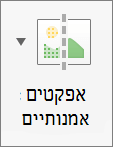
ולאחר מכן לחץ על ללא, שהוא האפקט הראשון.
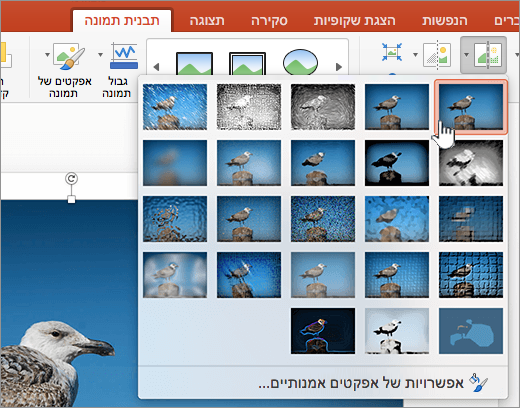
הערה: כדי להסיר את כל העיצוב שהוספת לתמונה, לחץ על איפוס תחת ' אפקטים אמנותיים ' בחלונית ' עיצוב תמונה '.
החלת אפקט אמנותי
-
לחץ על התמונה שברצונך להחיל עליה אפקט אמנותי ולאחר מכן לחץ על הכרטיסיה עיצוב תמונה.
-
תחת התאם, לחץ על מסננים, ולאחר מכן לחץ על המסנן האמנותי הרצוי.
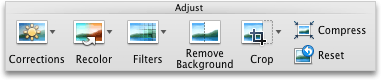
-
כדי ללטש את האפקט האמנותי, לחץ על מסננים, לחץ על אפשרויות מסנן אמנותי ולאחר מכן בצע את השינויים הרצויים.
הסרת אפקט אמנותי
-
לחץ על התמונה שכוללת את האפקט האמנותי שברצונך להסיר ולאחר מכן לחץ על הכרטיסיה עיצוב תמונה.
-
תחת התאם, לחץ על מסננים, ולאחר מכן לחץ על ללא, שהוא האפקט הראשון.
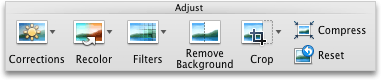
הערה: כדי להסיר את כל העיצוב שהוספת לתמונה, לחץ על איפוס.










